BOSS和中层或重要领导或财务领导使用1对1的独享独占虚拟桌面
因为这些角色在企业中非常重要,要求的安全性和移动性都很高,希望随时随时都可以访问到自己的办公桌面环境,并且办公环境桌面里有公司内部常用的ERP,OA,OFFICE等,希望自己的工作无缝的漫游,无论在何时何地都可以方便的让自己熟悉的办公环境随自己漫游,并且不再担心宕机或者硬件故障,且不想与比别人共享使用一个桌面。物理客户端机器的性能不会再是用户体验的瓶颈。
因此这样的角色就非常适合我们微软的个人独享虚拟桌面解决方案
原理是怎么样的?
用户可以直接通过IE浏览器打开公司的远程接入平台来直接访问自己的独享虚拟桌面办公环境。
换句话说我们可以这样理解,把公司大厅里所有的电脑搬到机房集中管理,大家通过远程桌面来访问。
这样带来的安全性更好,移动性更好,资源整合也更好。
继续沿用之前我写的“ VDI序曲一 服务器虚拟化”架构
我们这里需要用的服务器有
WIN-RDDC:AD+DNS
WIN-RDSH:会话服务器
WIN-RDCB:代理服务器
WIN-RDWA:WEB服务器
WIN-RDVH:虚拟主机(此角色必须为物理服务器且必须为微软的Windows Server 2008 R2)
VDP1:虚拟池里的Windows 7桌面(系统)
除VDP1是WINDOWS 7 SP1以外其他服务器的系统都是WIN2008 R2 SP1
之前部署的RDDC,RDSH,RDCB,RDWA请参考我之前写的序曲一,二,三。
服务器的分布见下图:
注意:XP客户端用网页登陆WA之前请先升级RDP(远程桌面连接)7.0以上!
(默认XP升级到SP3以后就是RDP7.0)VISTA和WIN7都是RDP7.0了
XP的RDC下载地址: http://www.microsoft.com/downloads/zh-cn/details.aspx?FamilyID=72158b4e-b527-45e4-af24-d02938a95683


































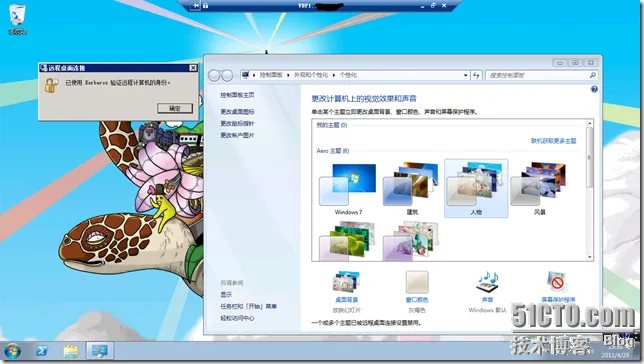

 支付宝微信扫一扫,打赏作者吧~
支付宝微信扫一扫,打赏作者吧~